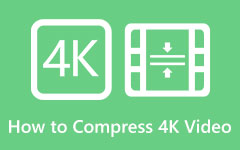Lär dig stegen för hur man gör en förlustfri videokomprimering
Videokomprimering är viktigt vid videoredigering, strömmande videor/filmer och datahantering. Videokomprimering är nödvändig för att spara utrymme på enhetens lagring. Dessutom stöder många plattformar inte stora videor, så du måste komprimera din video innan du laddar upp dem på olika plattformar. Problemet med andra videokompressorverktyg är att de inte kan göra förlustfri videokomprimering. Men om du inte vet vad förlustfri videokomprimering är, läs detta inlägg helt.
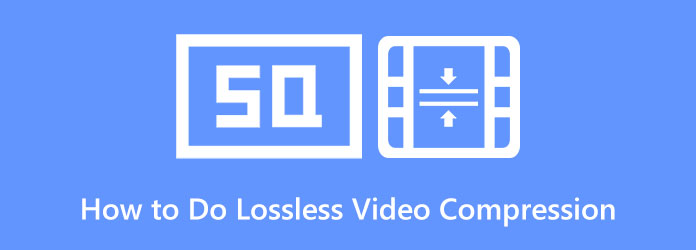
Del 1. Allt du behöver veta om videokomprimering
Videokomprimering är viktigt för många människor. Men om du frågar vad förlustfri videokomprimering betyder, läs den här delen kontinuerligt.
Förlustfri videokomprimering är en komprimeringsmetod som tar bort redundans i dina videodata. Det som är bra med förlustfri videokomprimering är att den inte tar bort någon information från dina data. Till skillnad från förlustvideokomprimering bibehåller den videons kvalitet samtidigt som den minskar storleken. Dessutom låter denna typ av komprimering dig modifiera originalfilen. Om du till exempel vill skicka en video via e-post och komprimera den, kan mottagaren komprimera din video och återställa den till sitt ursprungliga tillstånd utan att förlora kvalitet.
Förlustfri komprimering är en utmärkt metod om du vill minska storleken på din video utan att påverka kvaliteten. Men ibland minskar inte storleken på din video avsevärt att göra en förlustfri videokomprimering. Icke desto mindre, om du vill komprimera videor med bibehållen kvalitet, är det bättre att hitta ett verktyg som stöder förlustfri videokomprimering. Därför, om du vill använda ett verktyg som stöder förlustfri videokomprimering, läs nästa del.
Del 2. Hur man komprimerar videor förlustfritt
Även om många verktyg kan hjälpa dig att komprimera videor, stöder inte alla förlustfri videokomprimering. Många verktyg du hittar online gör bara en videokomprimering med förlust. Men oroa dig inte eftersom vi såg en applikation som kan göra förlustfri videokomprimering. Vill du lära dig hur man gör förlustfri videokomprimering med det ultimata verktyget? Läs denna del noggrant.
Tipard Video Converter Ultimate är bland de bästa videoredigeringsprogramvaran med en videokompressorfunktion. Detta offlineverktyg stöder förlustfria videokomprimeringsmetoder. Så det här verktyget är för dig om du vill komprimera din video med bibehållen god kvalitet. Denna förlustfria videokomprimeringsprogramvara låter dig justera din videos storlek, upplösning och format. Den stöder upp till 500+ filformat, som MP4, AVI, MOV, MKV, M4V, WebM, VOB och mer. Och om du vill ha en ultrasnabb komprimeringsprocess, då är Tipard Video Converter Ultimate verktyget du letar efter. Dessutom kan många nybörjare enkelt komprimera videor med denna app eftersom den har ett lättanvänt mjukvarugränssnitt. Det är också nedladdningsbart gratis på alla cross-media-plattformar, inklusive Windows, Mac och Linux.
Hur man gör en förlustfri videokomprimering med Tipard Video Converter Ultimate:
steg 1Download Tipard Video Converter Ultimate på din enhet genom att trycka på Download knappen nedan. Installera appen på din enhet och kör den.
steg 2Och sedan, på appens huvudanvändargränssnitt, gå till Verktygslåda panelen och klicka sedan på Videokompressor särdrag.
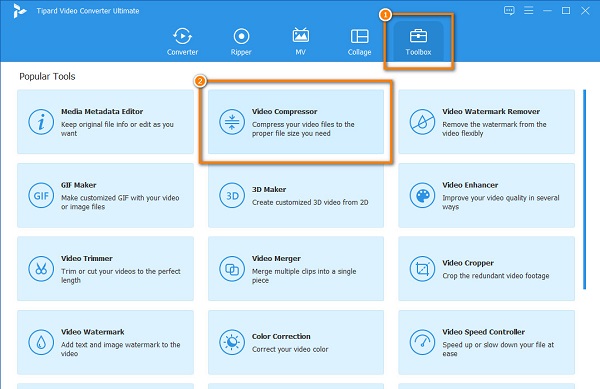
steg 3Markera sedan mer (+) sign-knappen för att ladda upp videon du vill komprimera. Ett annat alternativ är att dra och släppa din video till + teckenrutan för att ladda upp videon.
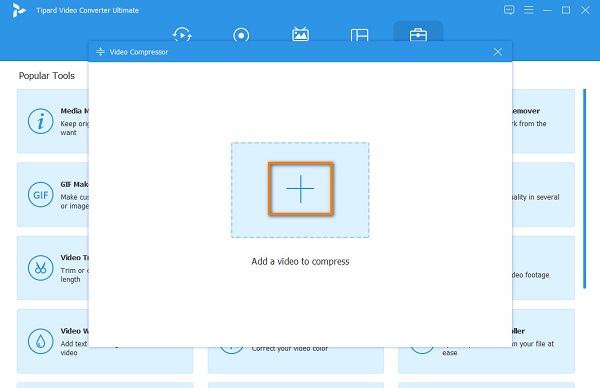
steg 4Sedan kommer du att se att du kan justera dina videor Storlek, format, eller upplösning för att komprimera din video. I den här handledningen kommer vi att justera storleken på din video. För att göra det, klicka på upp/ned pil eller flytta reglaget till din önskade procentuella storlek.
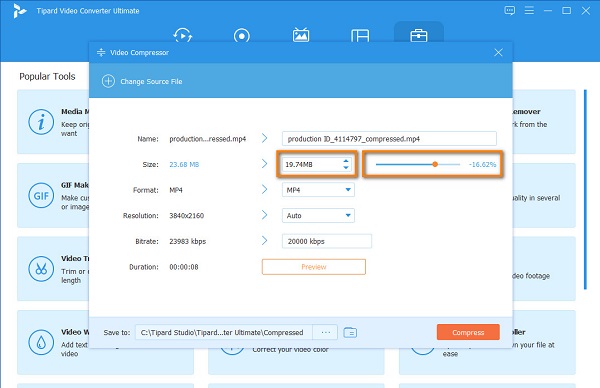
steg 5Slutligen kan du förhandsgranska din produktion för att se om det finns ändringar i din video. Och klicka sedan på Komprimera knappen längst ned till höger i gränssnittet för att börja komprimera din video.
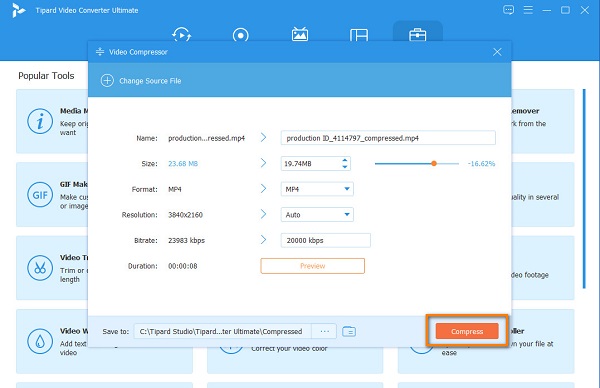
Vänta bara på att din video ska komprimeras, och viola! På bara några sekunder är din video nu komprimerad utan att förlora sin kvalitet.
Del 3. Hur man komprimerar videor förlustfritt online
Många tycker att onlineverktyg är bekväma eftersom du inte behöver ladda ner något på din enhet. Videokompressorer online är helt tillgängliga i webbläsare och är oftast gratis. Nackdelen med att använda en onlineapplikation är att de ibland inte är säkra att använda. Men i den här delen kommer vi att lära dig hur du gör förlustfri videokomprimering online med appar som är säkra att använda.
1.Media.io
Media.io är en videokompressor som kan hjälpa dig komprimera videor förlustfritt på nätet. Med denna onlineapplikation kan du välja den storleksprocent du vill att din produktion ska ha. Dessutom stöder den vanliga filformat, som MP4, MOV, MKV och MTS. Du kan också använda den säkert och gratis. Det som också är bra med Media.io är att det är ett nybörjarvänligt verktyg eftersom det har ett lättanvänt gränssnitt. Nackdelen är att den har en långsam uppladdningsprocess, vilket gör det obekvämt för vissa användare.
Så här komprimerar du videor förlustfritt med Media.io:
steg 1Skriv i webbläsarens sökruta Media.io videokompressor. Klicka sedan på i programmets huvudgränssnitt Välj filer knapp.
steg 2Klicka sedan på rullgardinspilen bredvid Återställ storlek för att välja den procentuella förinställning du vill ha för din video.
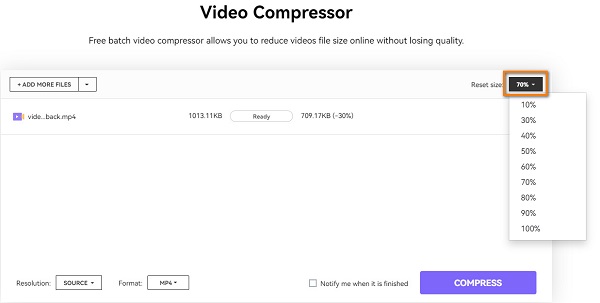
steg 3Slutligen klickar du på Komprimera knappen för att komprimera din video förlustfritt.
2.VEED.io
VEED.io är en annan videokompressor som stöder förlustfri videokomprimering online. Om du vill ladda upp en stor video på andra plattformar, så hjälper VEED.io dig att komprimera din video. Dessutom har den ett lättanvänt gränssnitt som du kan använda gratis i alla webbläsare. Dessutom stöder den de vanligaste videoformaten, som MP4, AVI, MOV, MKV, etc. Även om det är ett onlineverktyg innehåller det inga annonser som kan distrahera dig. VEED.io innehåller dock inte andra funktioner för att förbättra din video.
Så här komprimerar du videor med VEED.io:
steg 1Öppna din webbläsare och sök VEED.io i sökrutan. Klicka på Välj Video knappen på det första gränssnittet för att ladda upp en video. På följande gränssnitt klickar du på Ladda upp en video knapp.
steg 2Håll och dra reglaget till a mindre storlek för att komprimera din video i komprimeringsalternativen.
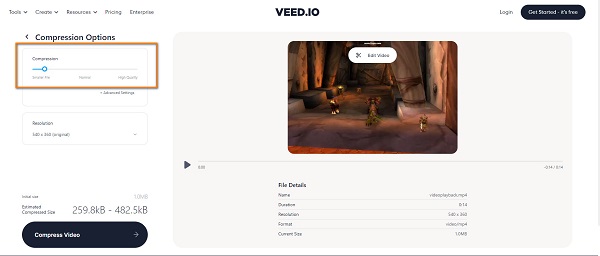
steg 3Och klicka sedan på Komprimera video knappen för att börja komprimera din video.
Del 4. Vanliga frågor om hur man gör en förlustfri videokomprimering
Vilken typ av komprimering är bäst för videor?
Den bästa komprimeringen för videor är H.264 eller även känd som MPEG-4 Part 10, Advanced Video Coding (MPEG-4 AVC). Det är kapabelt att producera högkvalitativa filer med låga bithastigheter.
Hur stor är en förlustfri video?
Vanligtvis är storleken på förlustfria videor 140 till 200 GB okomprimerade. Den kan dock fortfarande krympas ner till 50 GB.
Är MKV förlustfri?
MKV är bland de förlustfria videokomprimeringsformaten. MKV är också icke-proprietär och förlustfri. Det är ett bevarande filformat för att distribuera videor över internet.
Slutsats
Förlustfri videokomprimering är en utmärkt metod för att minska din videos filstorlek utan att förstöra kvaliteten. De sätt som nämns ovan kommer säkert att hjälpa dig att göra förlustfri videokomprimering. Men om du vill ha en videokompressor med många avancerade redigeringsfunktioner, ladda ner Tipard Video Converter Ultimate nu.